Canon Pixma MX922: Fax küldése és fogadása

Faxok küldése és fogadása a Canon Pixma MX922 többfunkciós nyomtatóval.
Kellett egy kis idő, mire rájöttem, hogyan szkennelhetek be dokumentumokat az új Canon Pixma MX340 nyomtatómmal. Az utasítások nem találhatók a fizikai kézikönyvben. Néhány óra játék után végre rájöttem, hogyan kell csinálni.
Telepítse a nyomtatóhoz mellékelt lemezen található MP Navigator EX szoftvert. Ha nem rendelkezik a lemezzel, letöltheti a szoftvert a Canon webhelyéről .
Lépjen a „ Start ” > „ Programok ” > „ Canon Utilities ” > „ MP Navigator EX ” > „ MP Navigator EX ” menüpontra.
Válassza a „ Fényképek/Dokumentumok ” vagy a „ Dokumentumköteg ” lehetőséget.
Ha a „ Fotók/Dokumentumok ” lehetőséget választotta, nyissa ki a lapolvasó tetejét, és helyezze a beolvasni kívánt dokumentumot az üvegre úgy, hogy a teteje balra nézzen. Ha a „ Stack of Documents ” (Dokumentumköteg ) volt kiválasztva, nyissa ki a műanyag tálcát a nyomtató tetején, és helyezze a papírköteget a tálcába.
Válassza ki a „ Dokumentum típusát ” a bal oldali ablaktáblában, majd kattintson a „ Szkennelés ” gombra.
A szkennelési folyamatnak el kell indulnia. Ha végzett, válassza a „ Mentés ” lehetőséget a dokumentum(ok) JPEG formátumban történő mentéséhez , vagy válassza a „ Mentés PDF-ként ” lehetőséget a PDF formátumban történő mentéséhez.
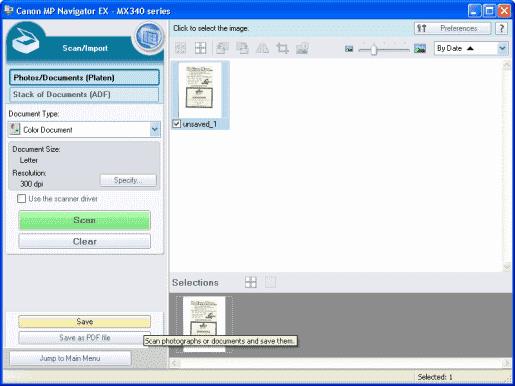
Hogyan szkennelhetek be dokumentumokat Evernote-ba?
Be kell állítania az EX Navigator szoftvert, hogy az alábbi lépésekkel fájlokat küldjön az Evernote-nak.
Győződjön meg arról, hogy telepítette az Evernote alkalmazást .
Nyissa meg az EX Navigator alkalmazást, majd lépjen az „ Egy kattintás ” > „ Egyéni ” menüpontra.
Az „ Alkalmazásbeállítások ” alatt válassza a „ Beállítás ” gombot.
Keresse meg a telepített Evernote alkalmazás helyét. Windows-felhasználók számára általában a „ C:\Program Files\Evernote\Evernote ” helyen található.
Válassza az „ Alkalmaz ” lehetőséget a módosítások mentéséhez, és be kell állítania az Evernote-ra történő szkennelést.
Faxok küldése és fogadása a Canon Pixma MX922 többfunkciós nyomtatóval.
Dokumentumok szkennelése a számítógépre a Canon Pixma MG5220 többfunkciós nyomtatóval.
Oldalak beolvasása Canon Pixma MX340 szkennerrel és nyomtatóval.
Dokumentumok szkennelése a Canon Pixma MX922 nyomtatóval egy nyomtatóban.
Ismerje meg, hogyan szkennelhet a Canon MX492 többfunkciós nyomtatóval és szkennerrel.
Két módot mutatunk be a Canon Pixma MG5200 nyomtató MAC-címének megkeresésére.
A szkennelés engedélyezése a Canon Pixma MG5220 készüléken, ha kifogy a tinta.
Papír betöltése a Canon MX 340 készülékbe beolvasáshoz vagy nyomtatáshoz.
Az Apple bemutatta az iOS 26-ot – egy jelentős frissítést vadonatúj matt üveg dizájnnal, intelligensebb felhasználói élményekkel és a megszokott alkalmazások fejlesztéseivel.
A diákoknak egy bizonyos típusú laptopra van szükségük a tanulmányaikhoz. Nemcsak elég erősnek kell lennie ahhoz, hogy jól teljesítsen a választott szakon, hanem elég kompaktnak és könnyűnek is ahhoz, hogy egész nap magaddal cipelhesd.
Ebben a cikkben bemutatjuk, hogyan állíthatja vissza a hozzáférést a merevlemezéhez, ha meghibásodik. Kövessük a példáját!
Első pillantásra az AirPods pont olyan, mint bármely más valódi vezeték nélküli fülhallgató. De mindez megváltozott, amikor felfedeztek néhány kevésbé ismert funkciót.
A nyomtató hozzáadása Windows 10-hez egyszerű, bár a vezetékes eszközök folyamata eltér a vezeték nélküli eszközökétől.
Mint tudod, a RAM egy nagyon fontos hardveralkatrész a számítógépben, amely memóriaként működik az adatok feldolgozásához, és ez a tényező határozza meg a laptop vagy PC sebességét. Az alábbi cikkben a WebTech360 bemutat néhány módszert a RAM-hibák ellenőrzésére szoftverek segítségével Windows rendszeren.
Rendelkezik egy SSD-vel, hogy frissítse a számítógép belső tárolóját, de nem tudja, hogyan telepítse? Olvassa el ezt a cikket most!
Tudd meg, miért melegszik túl a laptopod, és milyen tippeket és trükköket alkalmazhatsz, hogy elkerüld ezt a problémát és a készüléked hűvös maradjon.
Problémája van a nyomtató IP címének megtalálásával? Megmutatjuk, hogyan találhatja meg.
Egy nagy játéknak indulsz – éppen most szerezted meg a “Star Wars Outlaws”-t a GeForce Now streaming szolgáltatáson. Fedezd fel az egyetlen ismert megoldást a GeForce Now 0xC272008F hibaelhárításához, hogy újra játszhass az Ubisoft játékokkal.















